Táblázat formázás - studopediya
Ha a méretezési táblázat az Ön számára nem könnyű, vagy nincs elég ideje, hogy formázza a táblázatot, akkor értékelni fogja a funkciója a stíluslapot. Ez létrehoz egy gyönyörűen kialakított asztal néhány másodpercet, majd kapcsolja be a kemény munka szórakozás. Ön képes lesz arra, hogy gyorsan felvegye a stílus az asztalra, hogy hozzon létre egy változata a bejegyzés vagy egy kis változás áll rendelkezésre.
Ahhoz, hogy a stíluslapot, kattintson a Tervezés lap, majd a Speciális beállítások gombra Stílusok csoportjában asztal (ábra. 24).
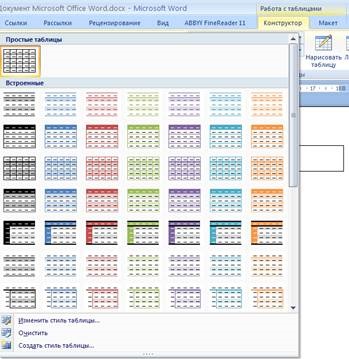
24. ábra - Dialog táblázat Automatikus formázás
TIP. Ha a Tervezés lap nem jelenik meg, állítsa a kurzort a táblázat.
Szó kínál mintegy 100 automatikus formázási lehetőségek különböző típusú táblák. Látni, hogy a kiválasztott stílus nézne kapcsolatban az asztalra, nem feltétlenül kell használni. Csak válassza ki a szöveget, vagy egyszerűen helyezze a kurzort a megfelelő helyre, majd bontsa ki a menüt stíluslapok. Vigye a kurzort a stílust, és a dokumentum ablakban fogja mutatni, hogy hatással van a táblázatban.
Ahhoz, hogy hozzon létre egy stíluslap alapján kiválasztott felhasználási módosítása a táblázat stílust a Stílusok menüben. A párbeszédablakban stílus Change (ábra. 25), akkor válassza ki a típus, szín, vonal, töltse, headset, betűméretet, és mások.
Ahhoz, hogy hozzon létre egy új táblát stílust, használd a Tábla létrehozása stílus menü stílust. A párbeszédablakban Tervezze (ábra. 26), akkor válassza ki a típus, szín, vonal, töltse, headset, betűméretet, és mások.
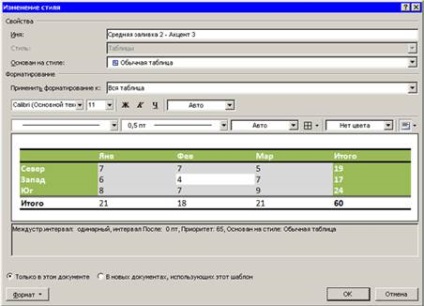
25. ábra - Dialog box stílus Change
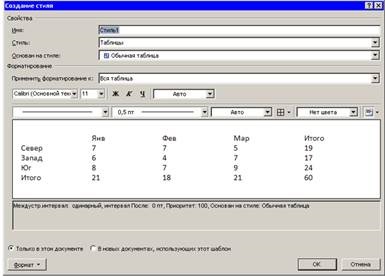
26. ábra - Stílus létrehozása párbeszédablak